电脑怎么改图片像素 Win11画图工具怎么调整图片像素大小
更新时间:2024-08-29 08:59:12作者:xiaoliu
在使用电脑进行图片编辑时,经常会遇到需要调整图片像素大小的情况,而在新推出的Windows 11操作系统中,自带的画图工具也提供了方便的功能来帮助用户进行像素大小的调整。通过简单的操作,即可轻松实现对图片像素的修改,让您的图片看起来更加清晰和精细。接下来我们将详细介绍如何在Win11画图工具中调整图片像素大小。
具体步骤:
1.在电脑上右键要调整像素的图片,选择打开方式。
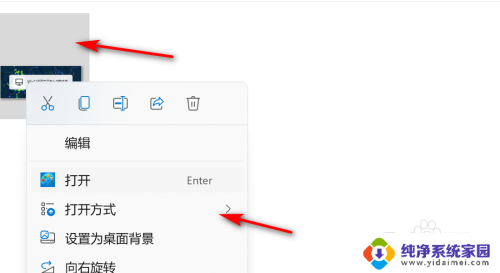
2.接着点击打开方式中的画图。
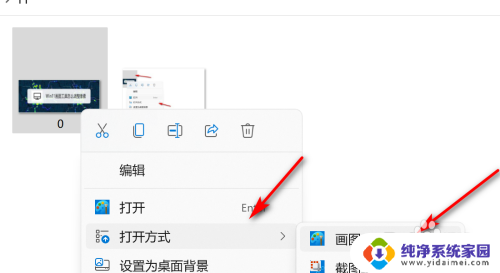
3.然后在图像点击重设大小的图标。
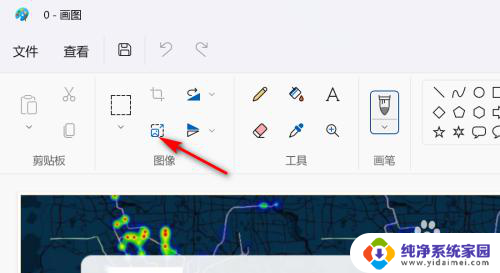
4.最后在弹出的对话框,点击像素。并输入调整后的任意水平或垂直像素,确定保存即可。
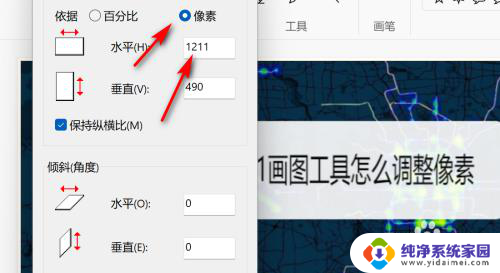
以上是电脑如何改变图片像素的全部内容,如果您遇到这种情况,请按照以上方法解决,希望对大家有所帮助。
电脑怎么改图片像素 Win11画图工具怎么调整图片像素大小相关教程
- win11画图怎么调整图片大小 Win11画图工具调整图片大小的方法
- win11怎么设置屏幕像素 笔记本分辨率调整方法
- win11的画图工具在哪里 Win11画图工具怎么设置
- win11任务栏图标怎么改大小 win11任务栏图标显示大小调整方法
- win11任务栏图标改变大小 win11任务栏图标大小调整方法
- win11怎么调桌面图标大小 如何在Win11上更改桌面图标的大小
- win11怎么将任务栏图标变大 win11任务栏图标大小调整方法
- win11鼠标图标怎么放大 win11桌面图标调整大小技巧
- win11任务栏上的图标怎么变大 win11任务栏图标大小调整方法
- win11底部任务栏小图标 win11任务栏图标大小怎么调整
- win11如何关闭协议版本6 ( tcp/ipv6 ) IPv6如何关闭
- win11实时防护自动开启 Win11实时保护老是自动开启的处理方式
- win11如何设置网页为默认主页 电脑浏览器主页设置教程
- win11一个屏幕分四个屏幕怎么办 笔记本如何分屏设置
- win11删除本地账户登录密码 Windows11删除账户密码步骤
- win11任务栏上图标大小 win11任务栏图标大小调整方法